
Harry James
0
1537
141
 Den allerførste uge købte jeg en ny Motorola Droid, en af de første apps, som jeg kiggede efter, var en effektiv blog-app, som jeg kunne bruge til at opdatere mine WordPress-blogs, mens jeg er på farten (hvilket er mest af tiden). At sidde på lægekontoret, køre i metroen eller vente på din datters klaverundervisning - der er muligheder i hver dag, hvor du kan skrive, hvis du har værktøjet og Android-mobilblog-applikationen, der får det til at ske for dig.
Den allerførste uge købte jeg en ny Motorola Droid, en af de første apps, som jeg kiggede efter, var en effektiv blog-app, som jeg kunne bruge til at opdatere mine WordPress-blogs, mens jeg er på farten (hvilket er mest af tiden). At sidde på lægekontoret, køre i metroen eller vente på din datters klaverundervisning - der er muligheder i hver dag, hvor du kan skrive, hvis du har værktøjet og Android-mobilblog-applikationen, der får det til at ske for dig.
Karl dækkede for nylig, hvordan man blogger med din Windows-mobiltelefon ved hjælp af Windows Live Writer Mobile, og Daniel dækkede, hvordan man poster på WordPress-blog med din iPhone, men Android-brugere har brug for løsninger, der er lige så nyttige og funktionelle.
Et af de problemer, jeg havde med de fleste Android-mobile blog-applikationer, som jeg fandt postet til WordPress fra din telefon, var, at de alvorligt manglede funktionalitet. Sikker på, du kan e-mail opdateringer til tekstblog eller bruge nedskalerede mobile blogging-platforme til at sende et par blokke tekst til mine blogs, men hvad nu hvis du vil inkludere et billede, sende til flere blogs eller administrere dine blogkommentarer? Jeg var meget glad for at opdage WpToGo (WordPress til Android), fordi det giver dig mulighed for at gøre alle disse ting med din Android-telefon.
En Android Mobile Blog-app, der gør det hele ... Næsten
En ting, jeg har bemærket med næsten hver mobilapp, som jeg bruger, er, at de sjældent har den omfattende funktionalitet, som du håber, de har. Du kan ikke rigtig skylde udviklere, fordi de er begrænset af enhedsressourcerne, kompatibilitetsproblemer og selvfølgelig skærmstørrelsesbegrænsninger.
Med det sagt er der undertiden de applikationer, der kommer temmelig tæt på. For mig er WordPress til Android en af disse apps. Det gør lige nok, så jeg kan sende blogopdateringer af høj kvalitet uden at spilde tid, og at bruge applikationen er intuitivt nok til at du blogger inden for ti minutter efter installationen af den på din telefon.
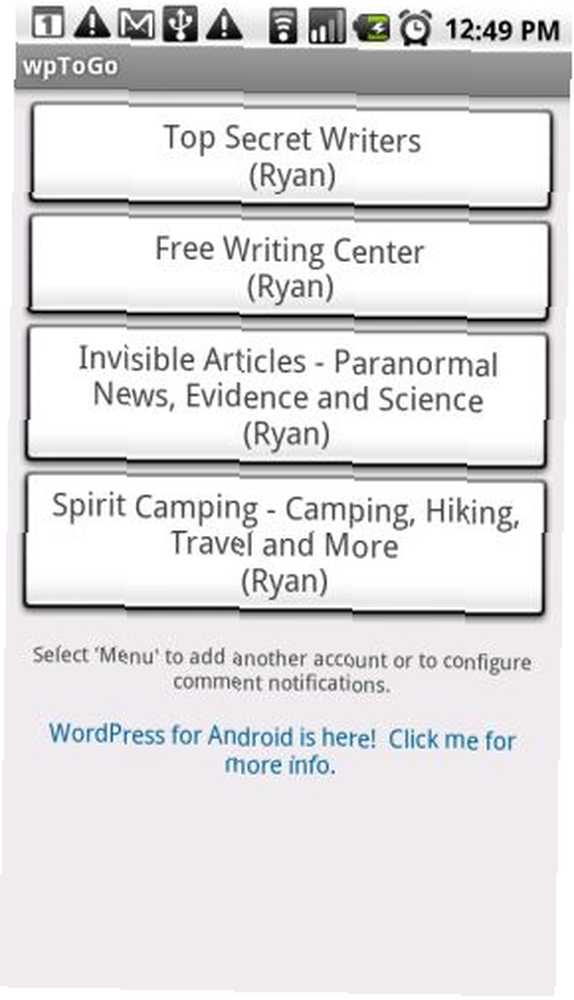
Som du kan se, kan WpToGo håndtere flere WordPress-blogs. For at skrive eller administrere en af blogs skal du bare vælge den fra hovedskærmen, og du har øjeblikkelig adgang til dine live blogindlæg, dine lokale “kladder” gemt på telefonen, og alle de nye kommentarer, der er på den blog, og som endnu ikke er administreret. Hver af disse tre funktioner er vist på deres egen fane.
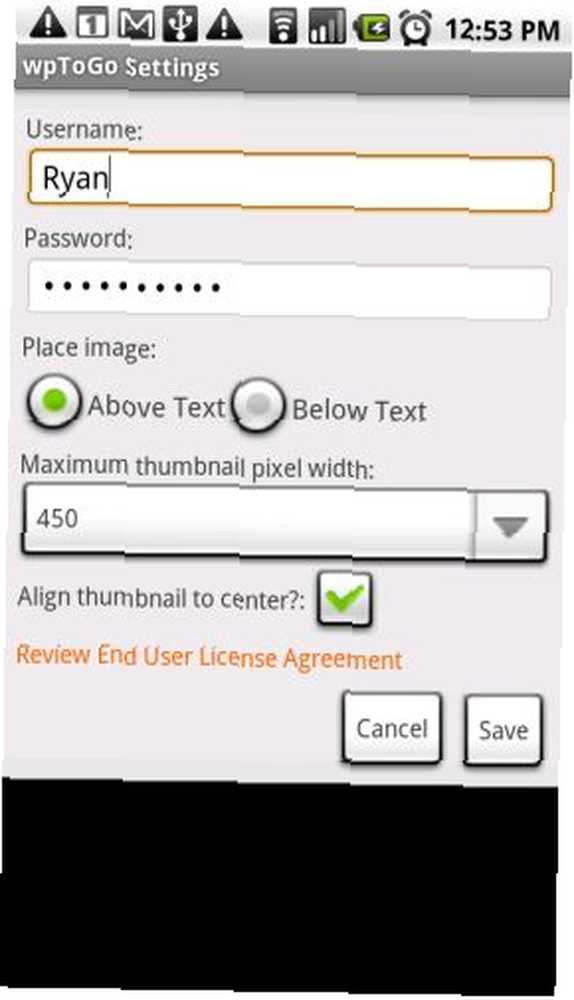
Når du tilføjer en ny blog - at indstille den tager denne ene skærm - det er det. Indtast dit ID og din adgangskode, og min yndlingsdel - konfigurer, hvordan det billede, du uploader fra din telefon, vises i dit indlæg. Mens jeg foretrækker at justere mit billede først til venstre og indpakke tekst omkring det, er muligheden for at centrere og placere billedet over din artikel heller ikke et dårligt format. Forresten, inden du vil være i stand til at sende opdateringer fra din telefon ved hjælp af WpToGo, skal du gå ind på dine blogindstillinger under “Skrivning” sektion og aktiver XML-RPC.
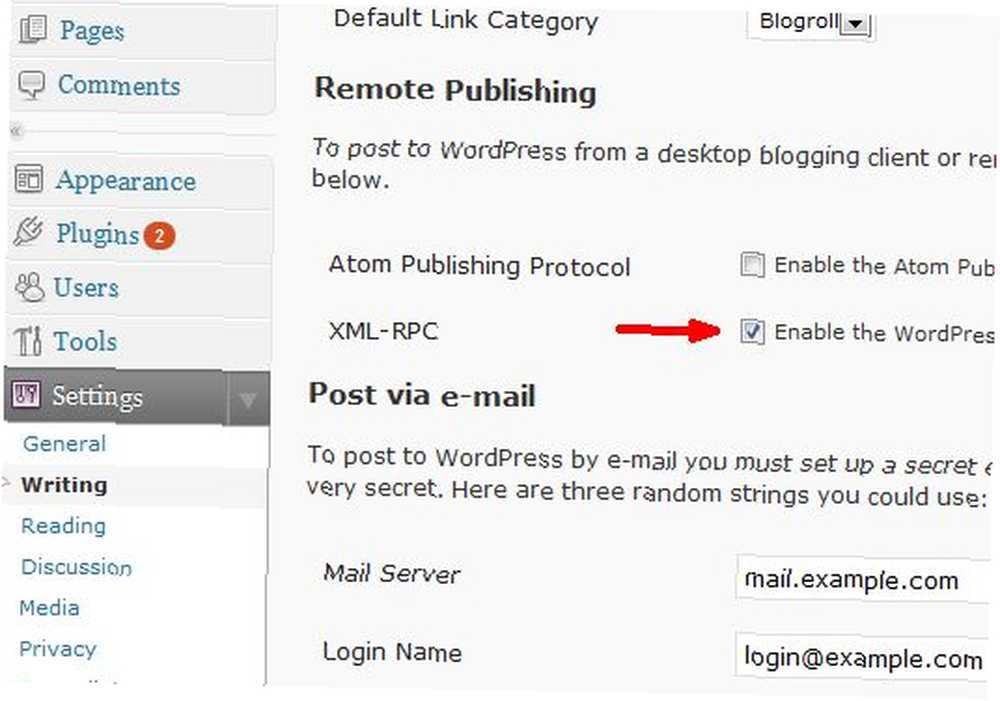
Når det er gjort, og du har konfigureret dine blog-loginindstillinger i WpToGo, er du klar til at begynde at se, redigere, indsende og svare på kommentarer til alle dine blogs, lige fra din mobiltelefon.
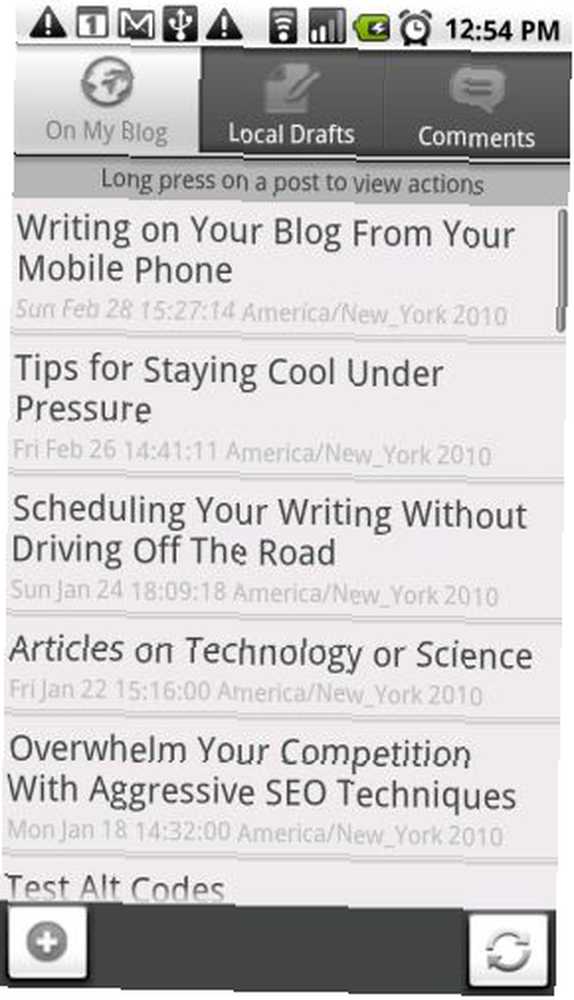
På den første fane kan du se alle dine liveindlæg. Hvis du gerne vil gennemse eller redigere indlægget, skal du bare klikke langt på det og vælge fra de indstillinger, der kommer op. Jeg vil fraråde at udføre meget online redigering af live-artiklerne, fordi processen med at gemme redigeringer, før du er færdig, tager lidt længere tid. Ideelt set skal denne app bruges til at oprette nye blogindlæg lokalt på telefonen.
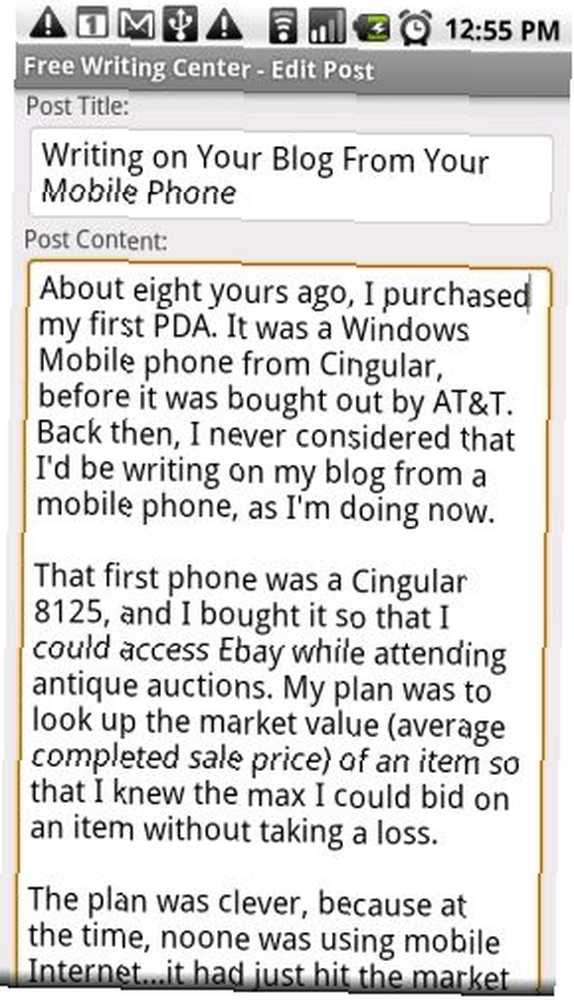
Når du skriver, kan du hurtigt gemme, og den lokale kopi opdateres og gemmes på din telefon. Dette tager kun sekunder. Du kan lukke appen eller slukke for din telefon, og dine lokale gemte kladder er klar til dig næste gang du tænder for din telefon, og du er klar til at afslutte din blogindlæg.
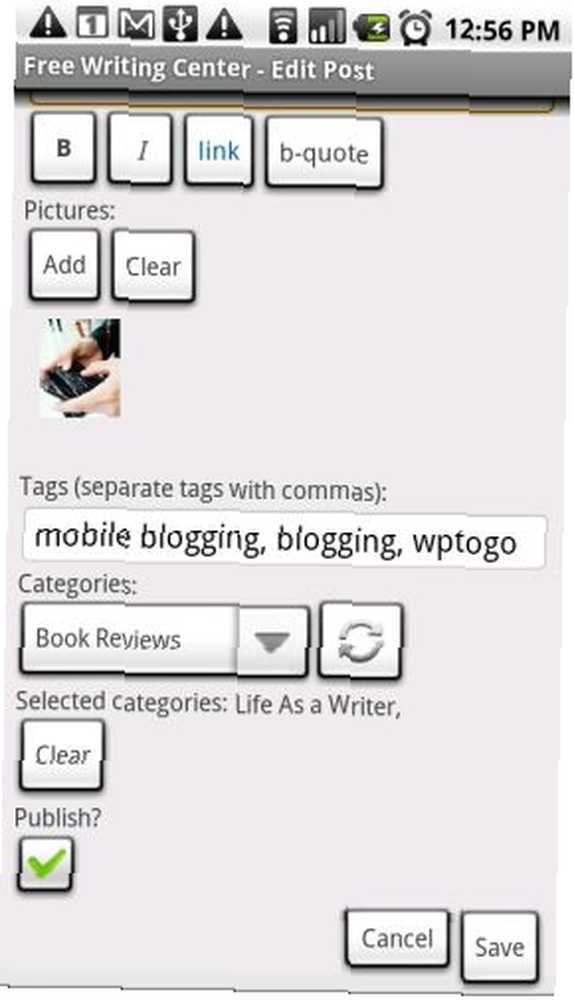
Nederst på redigeringssiden finder du de funktioner, der gør denne Android-mobile blog-app så meget mere funktionsfyldt end de fleste andre mobile blogging-programmer. Fed, kursiv, blokér tilbud og tilføj links til dit indlæg for at tilføje variation til din opdatering. Det bedste af alt er, at det er her du kan tilføje et billede til dit indlæg, og det indsættes i det format, som du definerede, da du opretter bloggen på din telefon. Vælg dine tags og kategori, så er du klar til at rulle.
Det offentliggøre er det, du vælger, når du er færdig med dit endelige udkast, og du faktisk vil markere det indlæg, der skal offentliggøres, næste gang din telefon synkroniseres med bloggene. Du kan også tvinge den til at offentliggøre før da ved at klikke langt på titlen i din lokale kladdeliste og vælge at uploade postudkastet til bloggen. Hvis “offentliggøre” er valgt, bliver det sendt live.
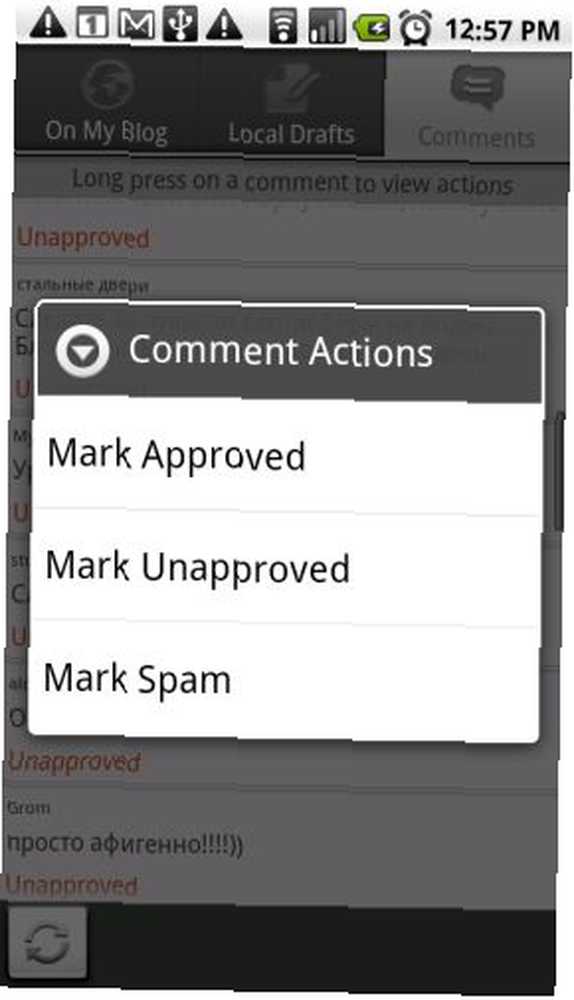
Den vigtigste funktion i denne app for mig er den tredje fane for kommentarer. I dette område kan du rulle gennem de seneste besøgendeopdateringer og administrere dem alle. Bare højreklik på hver enkelt kommentar og markér enten som godkendt, ikke godkendt eller som spam. Nu behøver du ikke komme på en computer eller endda prøve at spore internetadgang, bare åbne din telefon og administrere dine kommentarer for dagen, mens du kører på bussen eller venter på tandlægen. Du vil aldrig have endnu et uproduktivt øjeblik i dit liv, nu hvor du konstant har adgang til din blog med din Android-telefon - hvor og når du vil.
Poster du til WordPress fra din telefon? Hvilken app bruger du? Hvis du bruger WordPress til Android, hvad er din feedback? Del dine tanker i kommentarfeltet nedenfor.











